時間:2017-03-21 來源:互聯網 瀏覽量:
在Win7係統中,桌麵自帶有小工具功能,裏麵有日曆、時鍾、天氣等,隻要雙擊某功能圖標,該功能就會顯示在桌麵上,非常的方便。通常情況下,我們在電腦桌麵空白處右鍵即可看到小工具選項(如圖),點擊並打開小工具,就可以看到裏麵的各種功能了。可是最近一位中關村ghost win7 64用戶遇到小工具打不開的情況,這該如何是好呢?下麵就跟大家說說w7桌麵小工具打不開怎麼解決。
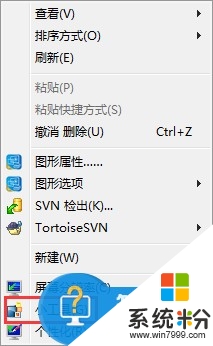
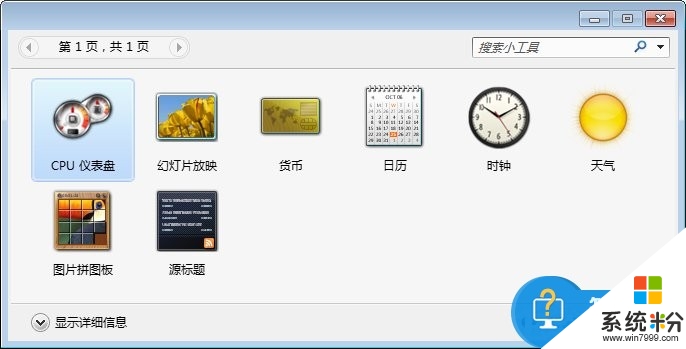
具體的解決方法:
方法一:修改注冊表
1、按下Win+R打開運行框,輸入regedit.exe,打開注冊表編輯器;
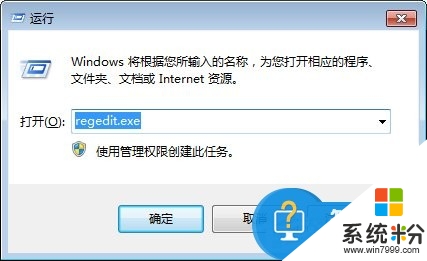
2、打開HKEY_LOCAL_MACHINE\SOFTWARE\Microsoft\Windows\CurrentVersion\Sidebar\Settings;
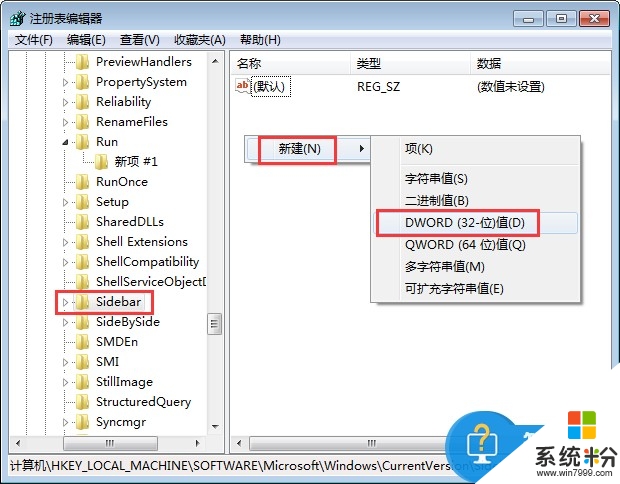
3、新建建一個Dword值,名字為AllowElevatedProcess;
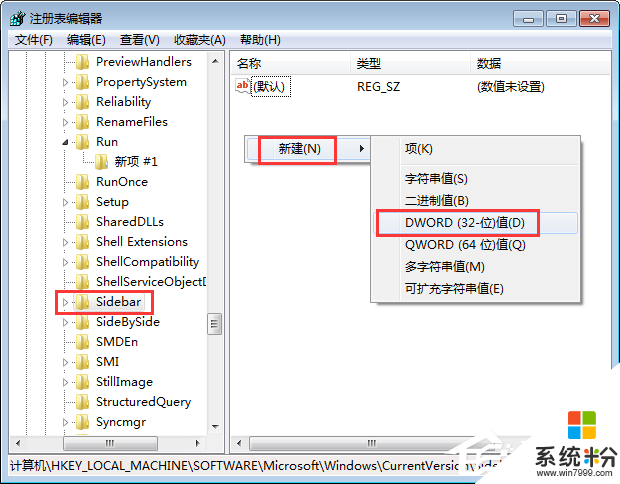
4、將Dword值設置為1;
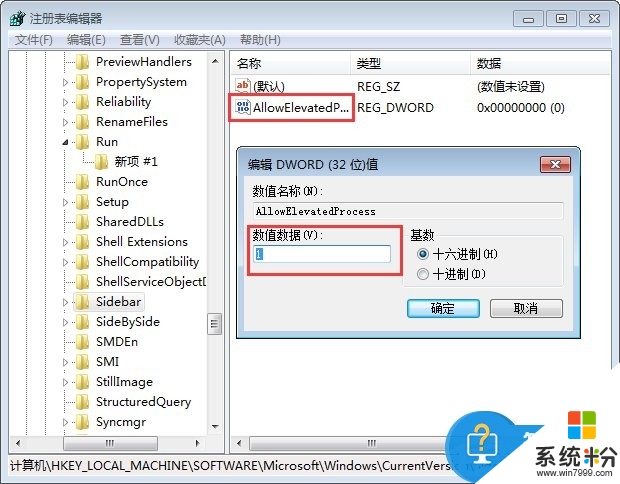
5、關閉注冊表編輯器,重啟Win7,這個時候側邊欄就可以使用了。
方法二:修改UAC設置
打開電腦的任務管理器,在任務管理器中選擇以管理員的身份運行程序,這個時候我們就可以通過勾選嚐試調整權限,然後就能起到修改UAC的效果,這樣我們就能夠打開小工具圖標了。
方法三:資源管理器中終止sidebar.exe
這種方法比較的簡單,但是效果卻不好。所以小編建議如果是資深的windows用戶可以放棄使用這個方法, 但是如果是小白用戶則可以嚐試使用。具體的方法是打開任務管理器,然後點擊管理進程,接著找到sidebar.exe,點擊結束任務,即可完成。
方法四:控製麵板操作法
控製麵板→外觀和個性→桌麵小工具→點擊還原Windows上安裝的桌麵小工具,,這樣以後就可以解決工具欄不能正常顯示的問題。
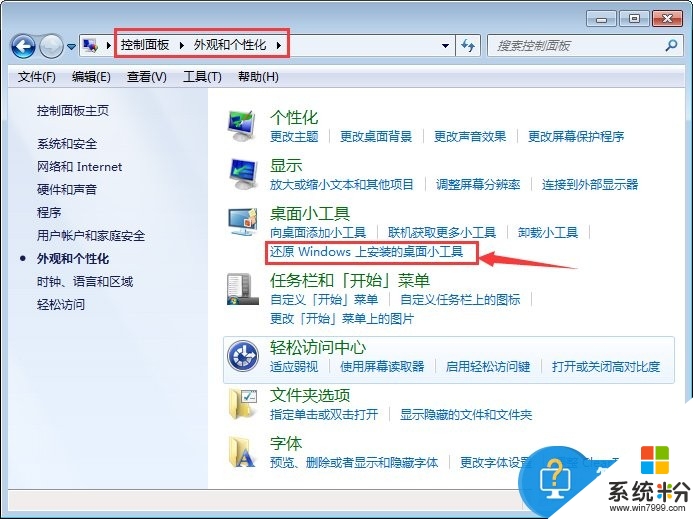
方法五:開始菜單操作法
開始→所有程序→桌麵小工具庫→點擊右鍵→以管理員身份運行
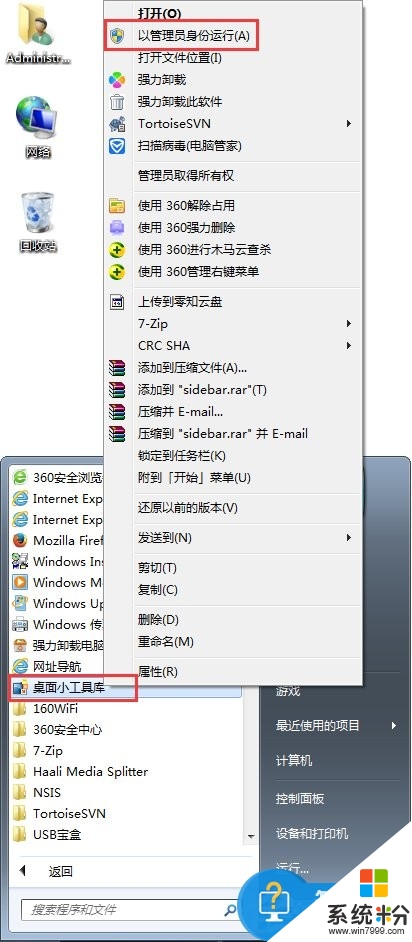
方法六:修改sidebar的設置文件
在C:用戶名Windows Sidebar下有一個settings.ini的文件,是桌麵工具欄的設置文件。先將資源管理器中sidebar.exe終止,然後將settings.ini的後綴名改掉後,重新啟動sidebar.exe,一切問題全部解決,桌麵小工具的管理界麵正常顯示。此時將增加一個settings.ini的文件,將原來的文件刪除即可。
【w7桌麵小工具打不開怎麼解決】通過上述的文章大家就都清楚,電腦係統下載安裝使用的過程難免會遇上一些自己難以修複的故障,下次再遇上其他的問題,都歡迎上係統粉官網查找解決的方法。